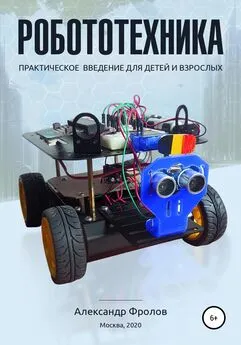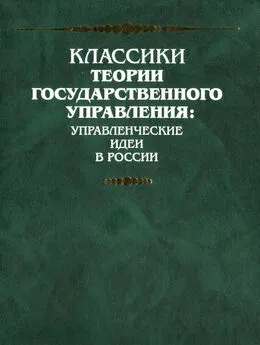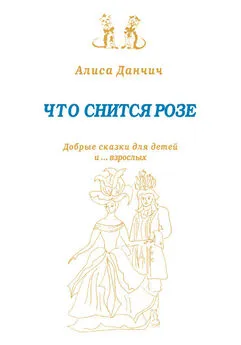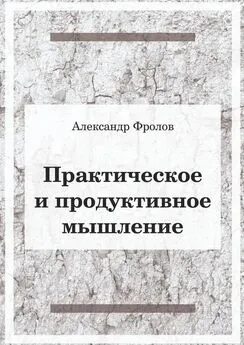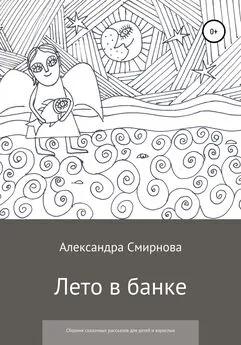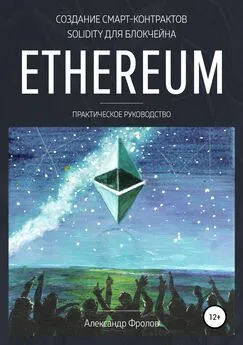Александр Фролов - Робототехника: практическое введение для детей и взрослых
- Название:Робототехника: практическое введение для детей и взрослых
- Автор:
- Жанр:
- Издательство:неизвестно
- Год:2021
- ISBN:978-5-532-95281-2
- Рейтинг:
- Избранное:Добавить в избранное
-
Отзывы:
-
Ваша оценка:
Александр Фролов - Робототехника: практическое введение для детей и взрослых краткое содержание
Робототехника: практическое введение для детей и взрослых - читать онлайн бесплатно ознакомительный отрывок
Интервал:
Закладка:
Надеюсь, вам также удалось сделать свое первое домашнее задание – нарисовать на экране micro:bit бегущую волну.
В следующей главе мы продолжим изучение оборудования, которое есть на плате micro:bit. Вы научитесь пользоваться кнопками для изменения текущего хода работающей программы и выполнения других действий.
3. Работаем с кнопками
Обычная кнопка представляет собой аппаратное устройство, предназначенное для замыкания и размыкания электрической цепи. Когда кнопка нажата, цепь замкнута и по ней идет электрический ток, а когда отжата – цепь разомкнута, ток не идет.
Также вам наверняка знакомы так называемые сенсорные кнопки. Чтобы такая кнопка сработала, достаточно до нее дотронуться.
На рис. 3.1 мы добавили обычную кнопку SA1 в схему подключения светодиода к батарейке. Если нажать кнопку, светодиод загорится, если отпустить – погаснет.
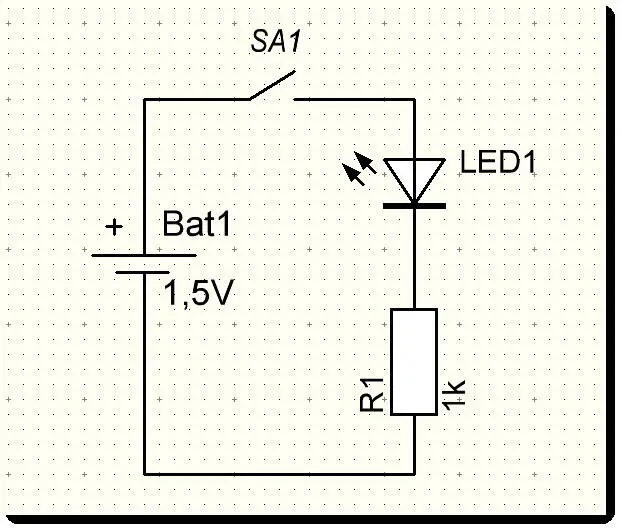
Рис. 3.1. Схема для включения светодиода с помощью кнопки
Различного рода кнопки есть практически везде – в пультах управления телевизором, в мобильных телефонах, в клавиатуре компьютера и во многих других устройствах. Некоторые из них обычные, а некоторые – сенсорные.
В микрокомпьютере micro:bit версии 1.5 есть три кнопки. Одна из них расположена с обратной стороны устройства и предназначена для его сброса. На рис. 3.2 эта кнопка находится в правом верхнем углу, между разъемом микро-USB и разъемом питания.

Рис. 3.2. Кнопка сброса находится на обратной стороне платы micro : bit
Две другие кнопки находятся на лицевой стороне платы микроконтроллера (рис. 3.3). Именно эти две кнопки, обозначенные как A и B, представляют для нас основной интерес.

Рис. 3.3. Программируемые кнопки A и B на лицевой стороне платы micro : bit
Блоки программы, загруженной в память микроконтроллера, могут получать управление, когда нажимается одна из этих кнопок, а также когда они нажимаются вместе.
В микроконтроллере micro:bit версии 2 добавлена еще одна кнопка – сенсорная. Ее роль теперь играет логотип, который раньше представлял собой простой рисунок, расположенный над матрицей светодиодов (рис. 3.3). Теперь этот логотип превратился в сенсорную кнопку.
В конце этой главы будет приведена программа, работающая с сенсорным логотипом.
Если вы создаете дистанционно управляемую модель марсохода (ровера), то сможете использовать кнопки, например, для управления движением. Используйте одну из этих кнопок, например, для включения движения вперед, другую – для включения заднего хода. Одновременное нажатие кнопок пригодится, например, для экстренной остановки моторов ровера.
Задаем действия при нажатии кнопок
Для того чтобы проверить действие кнопок на практике, добавьте в новый проект из палитры Вводтри блока кнопка нажата(рис. 3.4).
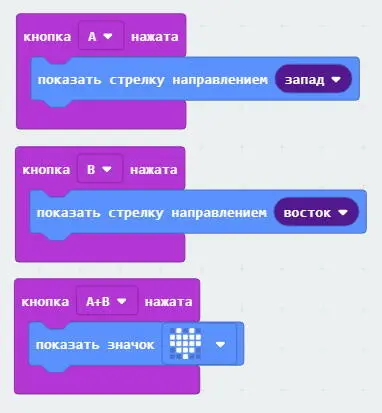
Рис. 3.4. Блоки для обработки событий от кнопок
Текст программы можно загрузить из архива, он записан в файл BoxRover/ch03/microbit-кнопки-влево-и-вправо.hex.
Когда вы нажимаете кнопки A и B, в микроконтроллере возникают так называемые события. Эти события перехватываются блоками кнопка нажата. Если в тело этих блоков добавить другие блоки, то они получат управление при нажатии соответствующей кнопки, или двух кнопок одновременно.
Наша программа выполняет очень простые действия. Если нажать кнопку A, то программа нарисует на экране микроконтроллера стрелку, направленную на запад. Нажатие кнопки B приведет к тому, что будет нарисована стрелка, направленная на восток. И, наконец, если нажать обе кнопки одновременно, на экране будет нарисован значок сердечка (рис. 3.5).
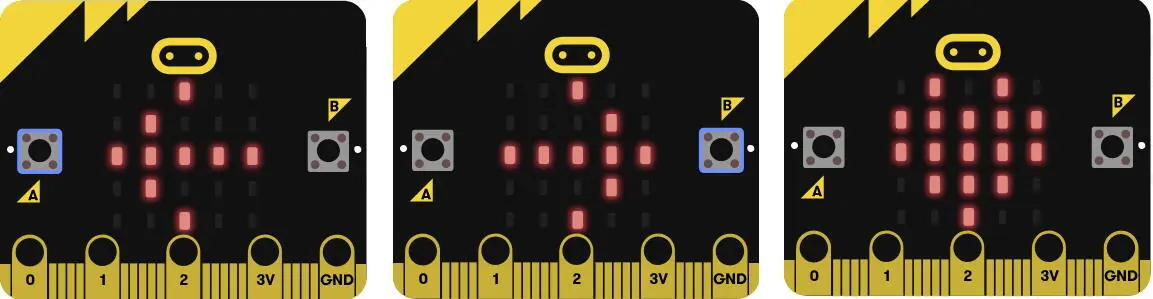
Рис. 3.5. Значки появляются при нажатии соответствующих кнопок
Обратите внимание, что мы не используем блоки постояннои при начале. Обработка событий от нажатых кнопок выполняется блоками кнопка нажатанезависимо от работы блоков постояннои при начале.
Для перехвата события создается так называемый программный хандлер (handler), или обработчик. Для одного события может быть создан только один обработчик.
Таким образом, вы можете создать только один обработчик для кнопки A, один – для кнопки B, и один для события, которое возникает при одновременном нажатии обеих кнопок.
Устройство, создающее событие, мы будем называть генератором событий. Как вы увидите дальше, помимо кнопок в микроконтроллере micro:bit существуют и другие генераторы событий, например, связанные с передачей данных по радио или через последовательный интерфейс UART.
Счетчик нажатий кнопок
Нашей следующей программой, работающей с кнопками A и B, будет несложный счетчик. Сразу после запуска значение счетчика будет равно нулю. При нажатии кнопки A значение счетчика увеличивается, а при нажатии кнопки B – уменьшается.
Программа счетчика показана на рис. 3.6 (файл BoxRover/ch03/microbit-Счетчик.hex).
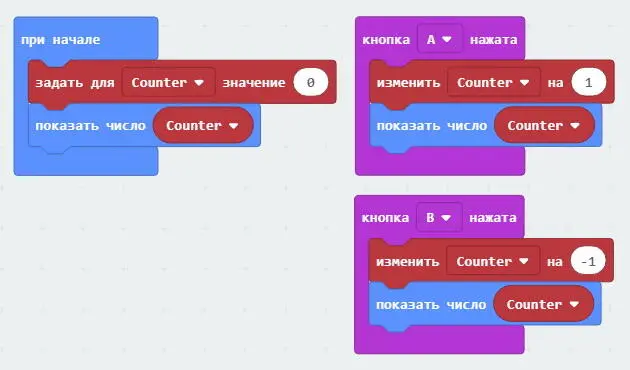
Рис. 3.6. Программа счетчика нажатий кнопок
Вначале из палитры Основноемы добавили блок при начале. Кроме этого, в палитре Переменныемы создали переменную с именем Counter, предназначенную для хранения текущего значения счетчика.
В блоке при началезадается исходное значение счетчика Counter, равное нулю. После этого текущее значение счетчика показывается на экране в блоке показать число.
Когда нажимается кнопка A, блок изменитьувеличивает значение Counterна единицу. Вслед за этим новое значение счетчика выводится на экран. Аналогично, при нажатии кнопки B значение счетчика нажатий уменьшается, и на экран выводится уменьшенное значение (рис. 3.7).
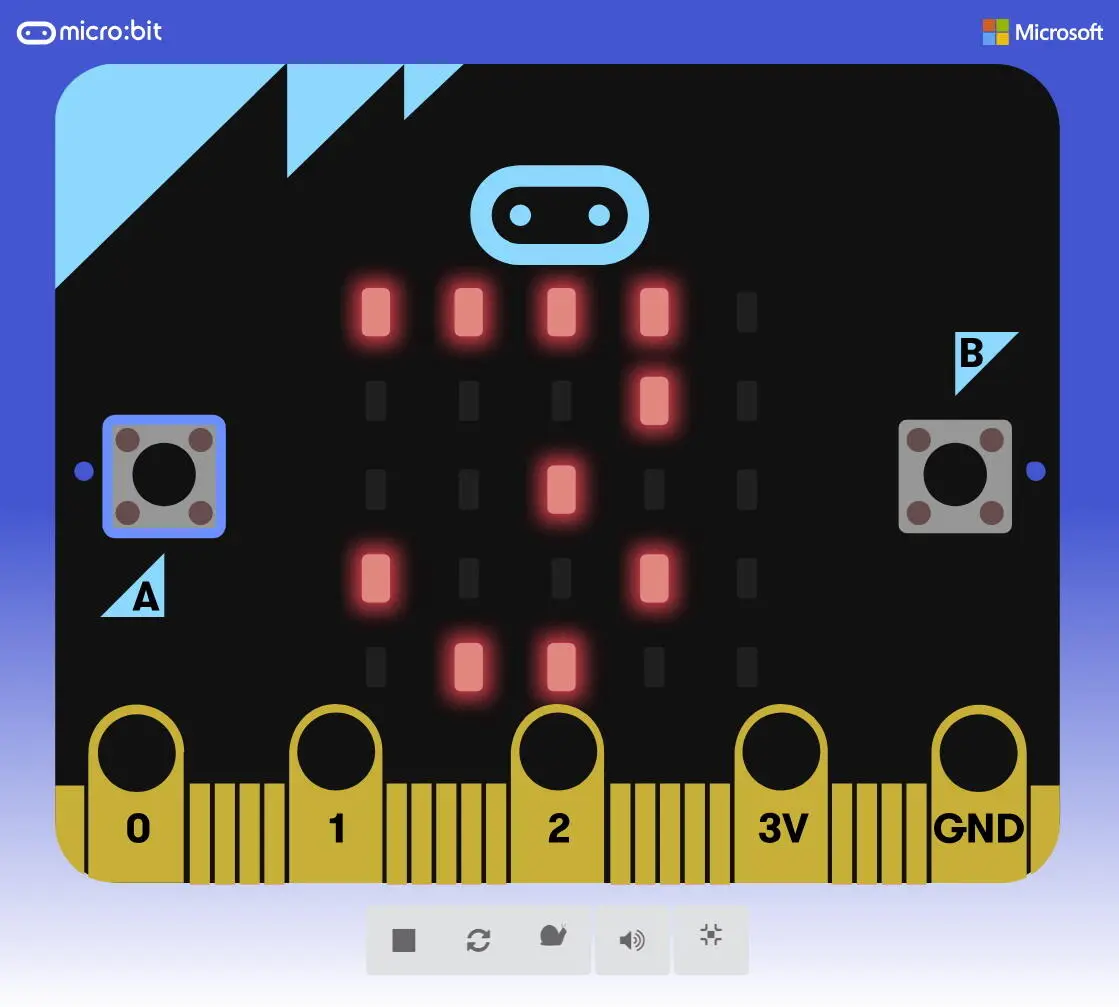
Рис. 3.7. Текущее значение счетчика нажатий отображается на мониторе
Обратите внимание, что если числовое значение превысит 9, числа будут показываться на экране micro:bit в режиме бегущей строки. Режим бегущей строки будет включен и для отображения отрицательных чисел.
Читать дальшеИнтервал:
Закладка: